U macOS Catalina, iTunes je bio zamijenjene zasebnim aplikacijama, ali nijedna od tih novih aplikacija ne preuzima zadatke sinkronizacije glazbe, knjiga, fotografija i drugih podataka na vaš iPhone, iPod touch ili iPad. Ta odgovornost sada pada na Finder.
Dakle, znači li to da možete priključiti svoj iPad i povući i ispustiti sve datoteke svojih aplikacija između njega i vašeg Mac računala? Naravno da ne. Zapravo, osim što je ova funkcija sada u Finderu, nije se puno promijenilo.
Sinkronizirajte iPhone s Macom: Poznavanje rađa prezir
Da biste sinkronizirali iPhone i iPad s Mac računalom u Catalini, priključite ga pomoću uređaja Lightning/USB-C kabel i otvorite prozor Finder. Na lijevoj bočnoj traci, ispod ćete vidjeti svoj uređaj Lokacije. Kliknite na nju i vidjet ćete ovaj prozor:
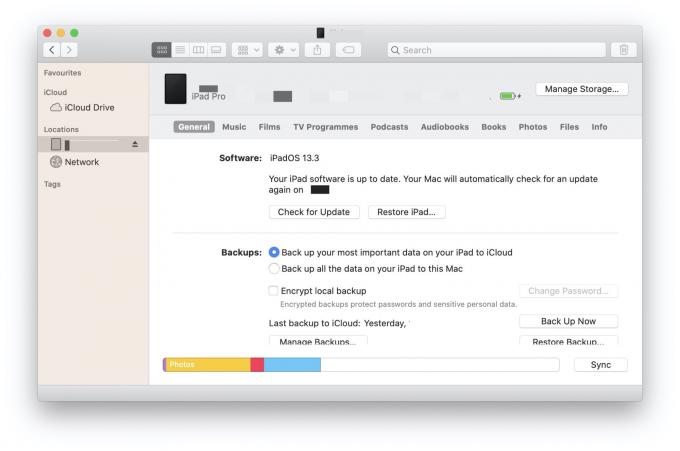
Fotografija: Cult of Mac
Izgleda li vam to poznato? Tako je, ovo je otprilike točno prozor za sinkronizaciju s iTunesa, presađen u Finder. Vidjet ćete sve iste kartice, a ovo možete učiniti
lokalne sigurnosne kopije te vraća, upravlja pohranom i postavlja vaše postavke sinkronizacije.Sve je to prilično jednostavno.
Prijenos datoteka između Mac i iPad
Nažalost, još uvijek nije moguće pregledati strukturu datoteka s vašeg iPada kao stvarne datoteke i mape. Ne znam zašto ovo ostaje tako zamršeno. Ali u Datoteke na novoj stranici Finder/stranica za sinkronizaciju koja nije iTunes, vidjet ćete popis svih aplikacija na vašem iDeviceu koje omogućuju njihovu pohranu. Možete čak i kliknuti na male trokutiće kako biste prikazali sve dostupne mape najviše razine u tim aplikacijama.
Ali ne možete dalje gledati u te mape da biste, recimo, potražili određenu datoteku koju želite kopirati na Mac. Niti možete pregledavati Davatelji datoteka. Znate kako u aplikaciji Datoteke na iPadu postoje odjeljci za pohranu aplikacija poput Dropboxa i slično? To su pružatelji datoteka. Ponašaju se poput diska koji sadrži sve datoteke i mape te aplikacije, pa im druge aplikacije mogu pristupiti.
Ali još uvijek im ne možete pristupiti s Mac računala. Ovo je ludo. Zamislite da ste sve svoje glazbene isječke i uzorke držali unutra AudioShare. Trebali biste ga moći priključiti na svoj Mac i pregledavati datoteke i mape aplikacije u Finderu. Na ovaj način možete sve držati na jednom mjestu i koristiti ga na svom Mac računalu po potrebi.
Taj osjećaj sinkronizacije
Dakle, iako sada možete upravljati svojim iPhoneom i iPadom iz Findera umjesto iz iTunesa, malo se toga promijenilo. Da budem iskren, tipični korisnik ionako nikada neće morati posjetiti ovu stranicu. Između iCloud sigurnosno kopiranje, Apple Music i iCloud sinkronizacija za gotovo sve, što bi uopće trebalo nekome od lokalne sinkronizacije? Ovo je doista moćna korisnička značajka danas, samo što zapravo ne pruža ništa što bi moćnim korisnicima moglo biti potrebno.
